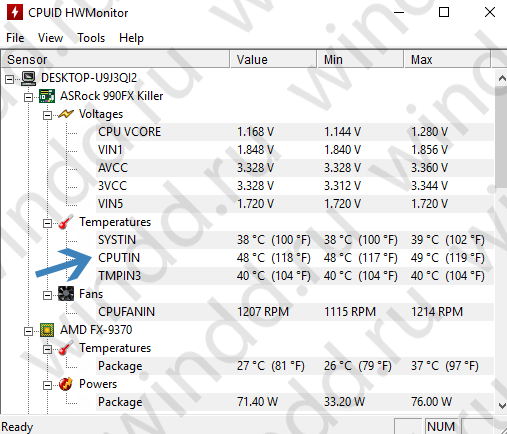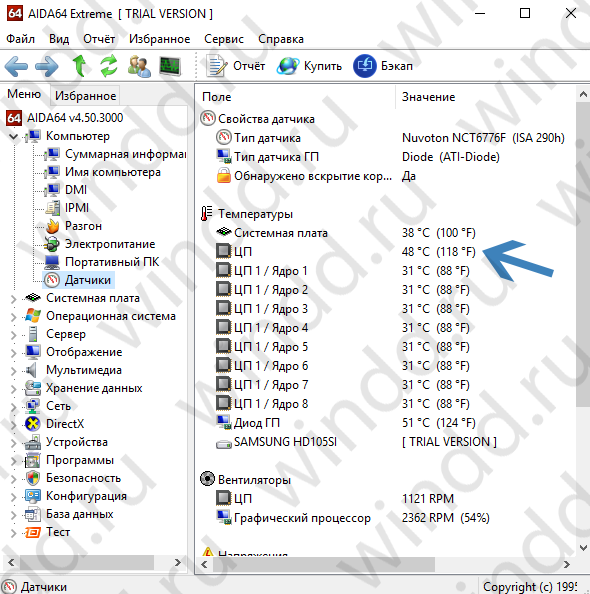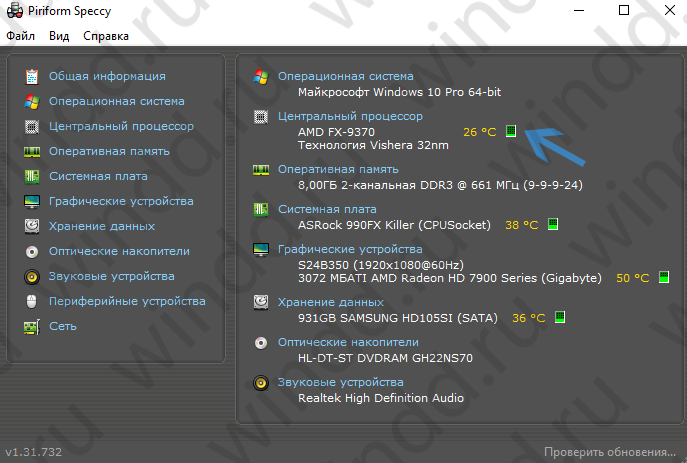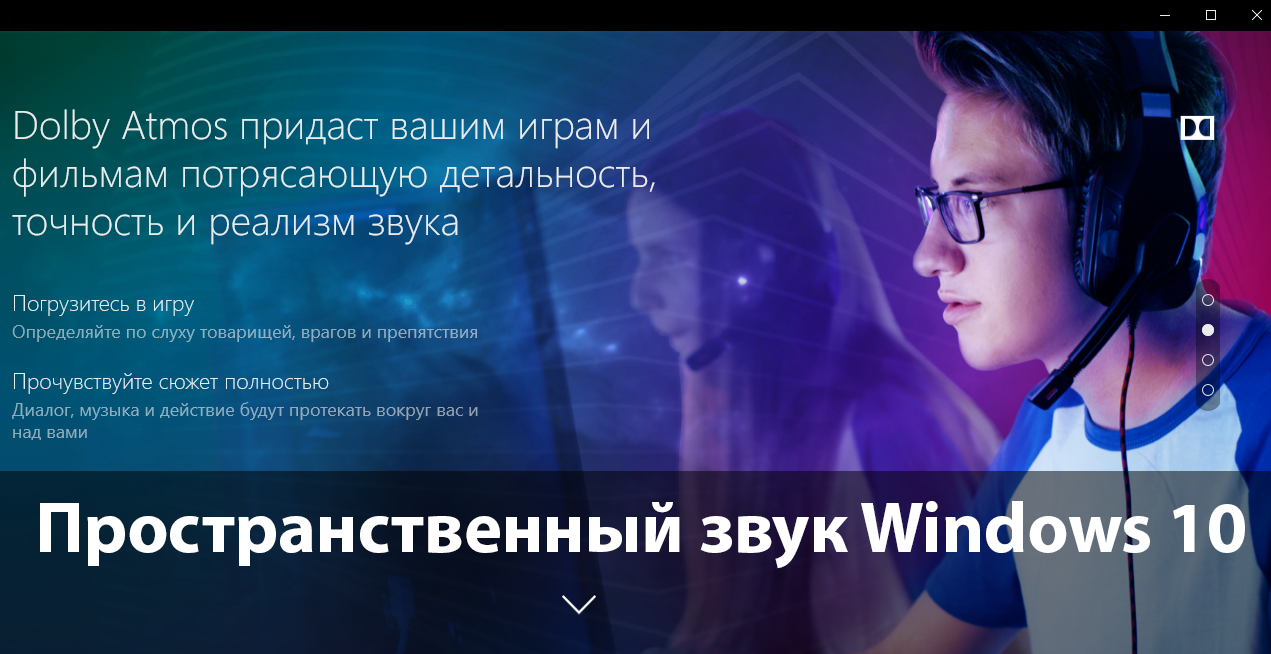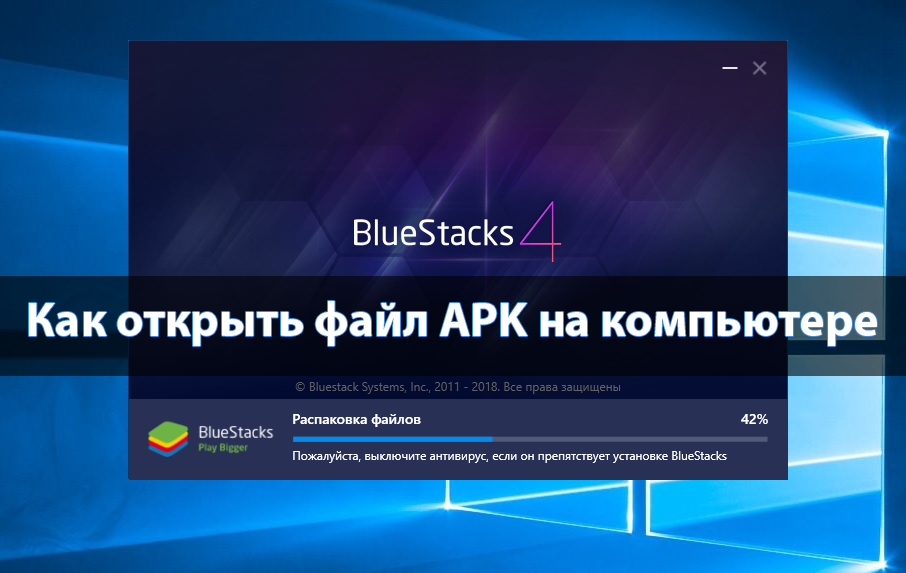Как посмотреть температуру процессора Windows 10
Важно не забывать о мониторинге температуры процессора ну и остальных комплектующих в Windows 10. Чем меньше рабочая температура CPU и GPU тем меньше греется и материнская плата. Так как всё комплектующие располагаются в одном корпусе.
Эта статья расскажет, как посмотреть температуру процессора Windows 10. Приведём пример из нескольких приложений. Дополнительно держите ТОП 10 программ для мониторинга температуры процессора и видеокарты. Перегрев ЦП может привести к перегреву материнки.
Как узнать температуру ядер и процессора Windows 10
Посмотреть температуру процессора без программ можно только в БИОС. Там присутствуют все данные с датчиков Вашего компьютера. Способ с использованием командной строки или Windows PowerShell уже не работает. Можно выбрать программ без необходимости установки.
Содержание:
SpeedFan
Официальный сайт: www.almico.com/speedfan.php
Утилита SpeedFan позволяет узнать температуру процессора и даже контролировать скорость всех корпусных вентиляторов и кулера ЦП. Можно использовать бесплатно на русском языке. В принципе в программе можно найти все важные данные с датчиков.
В программе по умолчанию установлен английский язык интерфейса. Чтобы его изменить нужно перейти в расположение Configure > Options > Language. В списке доступных переводов выберите удобный для себя язык программы.
HWMonitor
Официальный сайт: www.cpuid.com/softwares/hwmonitor.html
Это небольшая программа, которая показывает характеристики железа Вашего ПК. В отличие от первой утилиты, HWMonitor только разрешает просматривать данные. Сама программа не нуждается в русской локализации, хотя найти такую версию можно.
Интерфейс программы несложный, поскольку только открыв программу сразу доступны все интересующие данные. Температуру процессора можно посмотреть в соответствующем разделе значение параметра CPUTIN. Можно использовать портативную версию.
AIDA64
Официальный сайт: www.aida64.ru/download
AIDA64 это уже полноценная программа, которая показывает все характеристики компьютера и позволяет проводить тестирования системы и диагностику. После установки Вам сразу же доступная русская версия AIDA64. Есть много аналогов, например, как программа Everest.
И так чтобы посмотреть температуру процессора в Windows 10 откройте программу и перейдите в раздел Компьютер => Датчики. Дождитесь загрузки данных и собственно здесь уже и ищите температуру процессора.
Speccy
Официальный сайт: www.piriform.com/speccy
С первых дней использования компьютера пользовался программой CCleaner для очистки системы. Спустя несколько лет уже появилось доверие к этому разработчику. Их программа Speccy показывает температуру всех комплектующих, в том числе и процессора.
По умолчанию установлен английский язык интерфейса. Можно его изменить в расположении View > Options. К сожалению, использовать портативную версию программы не получиться. Только её полная установка.
Какая температура процессора считается нормальной
Нормальной можно считать температуру, которая ниже значения максимальной для процессоров AMD & Intel. В каждой новой линейке процессоров температура отличается. Даже температура в комнате и рабочие другие комплектующие могут влиять на средние значения.
- Intel — для процессоров Intel в среднем нормальная температура лежит в диапазоне от 50 до 70 градусов Цельсия. В режиме простоя (без нагрузки) их температура остаётся в районе 35 градусов.
- AMD — с процессорами красных в нагрузке температуры варьируются в диапазоне от 60 до 80 градусов Цельсия. В простое компьютера до 45 градусов. Хотя всё зависит от конкретной линейки ЦП.
В процессе подбора комплектующих нужно позаботиться о качественном охлаждении. Для процессоров Intel Core i9 9-го и 10-го поколения нужно мощный кулер. Процессор Ryzen 9 3950X также получился достаточно горячим.
Смотрите на показатель энергопотребления TDP (в турборежиме значение больше). Например, процессор Intel Core i9-9900k без разгона по официальным данным, потребляет 95 Вт. А тестирования показывают на Turbo частотах до 190 Вт. Как Вам такое?
Что делать, если перегревается процессор на ПК
Являюсь обладателем процессора AMD FX-9370 и на практике мне не нужна вся его мощность. Даже не хочется думать какое потребление процессора на повышенных частотах. Я просто решил понизить частоту процессора для уровня FX-8350.
У Вас температура выходит за пределы нормальной и приближается к значениям критической? Тогда точно стоит что-то предпринять. В таком режиме система долго не проработает.
- Замена термопасты — можно не только её освежить особенно, если она менялась много лет назад, но и перейти на более качественную, чем была в комплекте. Это может снизить значения температуры до десятка градусов;
- Установка охлаждение помощнее — необязательно переходить на системы водяного охлаждения. Можно выбрать один из качественных башенных кулеров премиум сегмента. Обратите внимание на Be Quiet или Noctua;
- Настройка циркуляции воздуха в корпусе — установка дополнительных кулеров, настройка их скоростей и правильная установка кулера может исправить ситуацию. Часто пользователи этим пренебрегают.
- Ручное снижение множителя и частоты ядер ЦП — снижение рабочих частот приводит к меньшему потреблению энергии процессора в целом (можно дополнительно ещё отключить Turbo Boost). Смотрите что такое андервольтинг.
Заключение
Уже было добавлена возможность просмотра температуры видеокарты прямо в диспетчере задач. Стоит ещё ожидать в ближайшем будущем появление данных мониторинга процессора. Сейчас же нужно смотреть температуру процессора в стороннего ПО. Всегда использую программу AIDA64.
Не забывайте о фирменных приложениях к материнской плате. Например, ранее использовал F-Stream Tuning на плате ASRock Fatal1ty fx990 Killer. Теперь после перехода на Ryzen 5 3600 пользуюсь MSI Dragon Center.